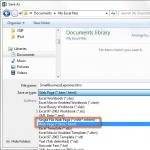Kada prvi put kupimo iPhone 6, iPhone 5s, iPhone 4, iPhone 7, iPhone 10..., obično ne znamo kako ga koristiti.
Onda idemo na internet i pokušavamo da naučimo, a tamo je većina unosa za ljude koji su već upoznati sa Iphone-om i znaju gde se nalaze tasteri, a jedan od glavnih je „Home“.
Odmah treba napomenuti da se može nazvati različito: dom, dom ili dom, a ovisno o modelu mogu biti ili osjetljivi na dodir na ekranu ili fizički.
U starijim modelima postoje fizički, ali u novim počevši od iPhonea 7, au iPhone X-u uopće nema tipke za početak. No, vratimo se glavnoj temi, kakva god ona bila, ali smještena na jednom mjestu.
Gdje pronaći tipku za početnu stranicu na iPhoneu

"Home" u svim modelima (osim X, nema ga) nalazi se u donjem centru ekrana - fizički i virtuelno - fotografija iznad.
Istovremeno, mnogi smatraju da je uvođenje virtuelne tehnologije nepromišljeno - reagira samo na kožu prsta, pa je zimi, na hladnoći, potrebno skinuti rukavice.
Pretpostavlja se da Apple uređaji uskoro uopće neće imati dugmad, transparentni, fleksibilni i da će dobiti mnoge druge inovacije, posebno vezane za sigurnost – otisak prsta na tipku za dom će biti poput autića u odnosu na pravi.
Inače, ako ste nedavno nabavili pametni telefon od Apple-a, onda vam definitivno ne bi škodilo da naučite o trikovima s tipkom za početnu stranicu.
Šta tipka za početnu stranicu može učiniti na iPhoneu?

Koristeći “Home” možete se vratiti na glavni ekran, a brzim pritiskom na kombinaciju “home and power” možete izvršiti jednostavno resetiranje.
U postavkama ga možete konfigurirati da isključi pametni telefon, pokrene funkciju glasovne kontrole, pokrene Siri, podesi brzinu pritiskanja i kada dvaput kliknete, vidite sve pokrenute aplikacije.
Možete ga prikazati i na ekranu - učinite ga virtuelnim. Da biste to učinili, morate aktivirati funkciju "AssistiveTouch".
Ne znaju svi, ali dugme Home se takođe može kliknuti triput. Da biste to uradili, idite na Podešavanja → Opšte → Pristupačnost.
Zatim skrolujte nadole po ekranu. Tamo ćete vidjeti meni “Prečica na tastaturi”, koji je po defaultu isključen.
Tamo možete dodijeliti jednu od sedam funkcija: “Invertovanje boje”, “AssistiveTouch”, “Switch Control”, “Increase”, “Decrease White Point” i “Grayscale”. Sretno.
Ponekad je korisnicima iPhonea i iPada potrebno virtualno dugme za početnu stranicu. Ovo dugme se zove Assistive Touch. Kao prateći element iOS-a, često dolazi u pomoć kada fizičko dugme Home ili bilo koje drugo dugme zakaže.
Ovaj alat se koristi u slučajevima kao što su:
- Vlasnik gadžeta je osoba sa invaliditetom;
- Problem se javlja sa bilo kojim dugmetom na telu (u većini slučajeva slični incidenti se dešavaju sa tasterom Home);
- Nakon popravke fizičkog dugmeta, vlasnik iPhone-a ili iPad-a već koristi Assistive Touch iz navike;
- Neki ljudi stavljaju virtuelno dugme „Home“ na ekran radi praktičnosti, drugi radije odlaze na ovaj način u kontrolni centar ili ga koriste za lagano ponovno pokretanje sistema;
- Postoje slučajevi kada korisnik koristi virtuelno dugme kako bi izbegao habanje običnih dugmadi.
Kako instalirati dugme za početnu stranicu na iPhone ekranu
Instaliranje virtuelnog dugmeta Home ne oduzima mnogo vremena. Potrebno je slijediti sljedeće upute, koje uključuju:
- Idite na meni “Postavke”, zatim odaberite “Općenito”, a zatim idite na “Univerzalni pristup”;

- Odaberite stavku Assistive Touch i uključite virtuelnu tipku pomoću klizača, koji će svijetliti zeleno;

- Sada se na ekranu pojavila prečica koja nam je potrebna, što će nam omogućiti da koristimo sve potrebne funkcije. Assistive Touch vam takođe omogućava da premestite dugme na pogodnu lokaciju na ekranu iPhone-a.
Kako koristiti Assistive Touch? Koji modeli iPhonea podržavaju ovu funkciju?
Sistem vam omogućava da prilagodite tipku za početak u iPhone verzijama od 3gs do iPhone X.
Kada je tipka Home aktivirana, trebali biste se upoznati s njegovom osnovnom funkcionalnošću. U režimu mirovanja je proziran, a kada se povuče postaje primetno tamniji, što omogućava korisniku da ne obraća pažnju na njega u trenucima kada nije potreban.

Ako kliknete na Assistive Touch, pojavit će se prozor sa svim svojim funkcionalnostima iz kojeg možete odabrati najpotrebnije.

Kako ukloniti virtuelnu tipku Home sa iPhone ili iPad ekrana
Ponekad se korisnik Apple gadgeta može zbuniti i, umjesto da onemogući ovu funkciju u izborniku postavki, odluči potpuno resetirati postavke ili čak flash iOS. Da biste onemogućili tipku Home, morat ćete slijediti ove jednostavne korake:
- Idite na meni “Postavke”, odaberite “Općenito”;
- Odaberite "Univerzalni pristup", zatim "Assistive Touch", a zatim onemogućite ovu funkciju pomoću klizača, koji će postati siv kada je deaktiviran.

Apple pametni telefoni i tableti imaju prednost u odnosu na proizvode drugih marki ne samo zbog visokog kvaliteta, već i jednostavnosti korištenja. Jednostavno je nemoguće izgubiti se u navigacijskim tipkama na iPhoneu, iPadu ili iPodu - postoji samo jedan. Međutim, jedna od glavnih prednosti Apple uređaja je i jedan od njihovih glavnih nedostataka. Fizičko dugme Home ima tendenciju da se istroši. U ovom slučaju, mogućnost da se to prikaže na ekranu će dobro doći.
Kada je potrebno
Čak ni najpažljiviji korisnik nije imun na lomljenje tipke Home. U tom smislu, dodavanje dugmeta Home na ekran gadgeta bit će relevantno:
- kada je fizički analog potpuno neispravan;
- u slučaju djelomičnog kvara i periodičnog povlačenja;
- ako želite, odgodite kvar fizičkog gumba korištenjem virtualnog.
Vrijedi napomenuti da je u slučaju prve dvije tačke, prikazivanje tipke Home na ekranu ekstremna mjera. Njemu je potrebno pribjeći samo ako ne postoji valjana garancija ili mogućnost kontaktiranja servisnog centra.
Prikazivanje virtuelnog dugmeta Home na ekranu iPhone, iPod, iPad
Sve verzije Apple softvera počevši od iOS 5 imaju funkciju Assistive Touch, koja vam omogućava da na ekranu uređaja prikažete plutajuće dugme Home. Za aktiviranje ove funkcije trebat će vam:
Na ekranu će se pojaviti virtuelno dugme Home. Biće na ekranu bez obzira koji meni ili aplikacija je otvoren. Stoga će se morati povremeno pomicati duž ivica ekrana kako bi se izbjegle neugodnosti.
Što se tiče funkcionalnosti ključa, sve mogućnosti njegovog fizičkog kolege su u potpunosti očuvane. Pritiskom na virtuelno dugme Početna, videćete mali meni na ekranu koji nudi sledeće opcije: Početna, snimite ekran, promenite jačinu zvuka, orijentaciju zaključanog ekrana, otvorite panel za više zadataka itd.
Također možete aktivirati Assistive Touch koristeći Siri glasovni zahtjev. Ovo će pomoći u uštedi vremena i olakšati život korisnicima koji imaju poteškoća u navigaciji kroz postavke iOS sistema.
Da biste isključili Assistive Touch, ponovite prva tri koraka sa gornje liste, a zatim kliknite Deaktiviraj/Isključi. Ako je fizičko dugme Home funkcionalno, možete uključiti i isključiti Assistive Touch brzim trostrukim klikom na njega.
Video: kako prenijeti Home na iPhone desktop
Pomoćni dodir je dobra i korisna funkcija. Ali uprkos njegovoj svestranosti, mnogo je praktičnije upravljati Apple uređajem pomoću fizičkog ključa Home. Stoga se kod prvih znakova pogoršanja rada tipke, kao što su zaglavljivanje, produženo vrijeme odziva i sl., preporučuje kontaktiranje servisnog centra, posebno ako postoji važeća garancija.
iPhone je kultni pametni telefon trenutne generacije. Ovi telefoni su veoma traženi među ljudima širom sveta. Ali morate znati kako da rukujete ovim uređajem. Dugme Home igra veliku ulogu u kontroli uređaja. Ponekad odbija da radi ili počinje da "kvari". U takvim trenucima možete prikazati neispravan element na ekranu i koristiti grafičku interpretaciju umjesto fizičke. Veoma je udoban. Pogotovo ako postoji sumnja da je uređaj pokvaren. Sljedeće ćemo govoriti o tome kako doći do “Home” sa iPhone ekrana i prikazati ga na ekranu. Svako može da se nosi sa postavljenim zadacima!
O tipku Home
Ali prvo, malo o pomenutoj kontroli. Zašto nam je potrebno dugme Home? I da li je to zaista potrebno prikazati na ekranu i ukloniti sa njega?
Dugme Home se koristi izuzetno aktivno. Ovo je jedna od najkorisnijih kontrola pametnog telefona iz Apple-a. Dugme ima ogroman broj aplikacija. Oni uglavnom zavise od operativnog sistema koji koristite.
Najčešće je tipka Home potrebna za:
- otključavanje mobilnog telefona;
- brzo izađite iz programa, aplikacija ili igara;
- glasovno upravljanje uređajem (posebno u najnovijem iOS-u).
Kako ukloniti tipku Home sa ekrana iPhone 4 ili bilo kojeg drugog ako je potrebno? Šta je potrebno učiniti da bi se na početku prikazao? O tome će se dalje raspravljati u nastavku.
Izlaz na displeju
U početku, tipka Home na Apple uređajima nije prikazana na ekranu. Da bi se pojavio na displeju, morate pribjeći pomoći specijalizirane usluge. Uključen je u standardne iOS aplikacije.
Usluga AssistiveTouch je odgovorna za prikaz tipke Home na ekranu. Ima ga na svakom modernom Apple telefonu ili tabletu. Uz njegovu pomoć možete shvatiti kako ukloniti tipku Home sa iPhone ekrana.

Predlaže se da se Početna prikaže na sljedeći način:
- Otvorite Postavke na iPhoneu.
- Idite na odjeljak "Općenito/Osnovno" - "Univerzalni pristup".
- Odaberite stavku menija AssistiveTouch.
- Pomjerite klizač tako da svijetli zeleno područje pored njega.
Možete izaći iz postavki pametnog telefona. Nakon ovih koraka, na ekranu će se pojaviti grafička interpretacija tipke Home. Može se postaviti na bilo koje prikladno mjesto i koristiti za predviđenu svrhu umjesto fizičkog kontrolnog elementa ugrađenog u gadget.
Uklanjanje dugmeta
Zaista nema ništa teško u vraćanju kući na ekran. Kako ukloniti tipku Home sa iPhone ekrana? Svaki vlasnik Apple telefona to može učiniti.
Nije teško pretpostaviti da se općenito omogućavanje i onemogućavanje ispitivane opcije vrši na približno isti način. U skladu s tim, morat ćete raditi sa AssistiveTouch.
Da biste se riješili tipke Home na ekranu, trebate:
- Uključite iPhone.
- Idite na "Postavke" - "Općenito" meni.
- Kliknite na "Univerzalni pristup" - AssistiveTouch.
- Okrenite prekidač u položaj "Isključeno". Istovremeno, zeleni indikator pored njega bi trebao nestati. Obično je ofarbana u bijelo.
Tu se sva akcija završava. Možete izaći iz postavki i nastaviti koristiti svoj mobilni telefon bez tipke Home na ekranu.
Rezultati
Predlaže se da se završi na ovoj noti. Od sada je jasno kako ukloniti tipku Home sa ekrana iPhonea 5 ili bilo kojeg drugog Apple uređaja.

Svi moderni Apple uređaji imaju AssistiveTouch. Uz njegovu pomoć se na displeju prikazuje i konfiguriše dugme „Home“. Svaki vlasnik iPhonea može shvatiti kako ova usluga funkcionira za nekoliko minuta.
Zajedno sa tipkom Home, na ekranu se prikazuju sljedeće opcije:
- centar za obavještavanje;
- funkcije uređaja;
- Siri;
- "Korisnik".
Napominje se da bez njih neće biti moguće prikazati “Home” na ekranu. Potpuno isto kao i uklanjanje sa ekrana. Ovo je otprilike sve što se može reći o donošenju kontrole pod nazivom Home na ekran i njenom uklanjanju odatle.
Redizajnirani zaključani ekran je najtraženija funkcija u iOS-u 10. Sada više ne morate pritiskati dugme za spavanje/buđenje ili "Dom" da otključate svoj iPhone. Samo podignite svoj pametni telefon da probudite zaključani ekran - zahvaljujući funkciji « ».
Pokret prevlačenja "otključaj" je sada istorija. Samo kliknite na dugme "Dom" da otključate svoj iPhone. Iako mi je funkcija "Pritisnite dugme Početna za otvaranje" u početku bila malo čudna, dopala mi se ta funkcija.
Bilješka: Ova funkcija radi samo na uređajima opremljenim Touch ID-om, kao što su iPhone 5s ili noviji, iPad Pro, iPad Air 2 ili iPad mini 3.
Međutim, ako vam se ova funkcija ne sviđa, možete je onemogućiti. Još bolje, možete nastaviti da otključavate svoj uređaj pomoću otiska prsta koji je upisan u Touch ID na isti način kao i prije. Želite znati kako to funkcionira? Onda počnimo!
Kako onemogućiti na iPhoneu iiPad način rada "Pritisnite tipku Home za otvaranje".iOS10
Korak 1. Prije svega, pokrenite aplikaciju Postavke na svom iPhone uređaju → Odaberite Općenito.
Korak 3. Pomaknite se prema dolje i odaberite " Dom». 
Korak 4. Konačno, uključite prekidač " Otvaranje prstom". 
Kako omogućiti način rada "Pritisnite početnu stranicu za otključavanje".iOS10
Ako želite koristiti novi način za otključavanje iPhonea, jednostavno slijedite gore navedene korake i u posljednjem koraku isključite " Otvaranje prstom".